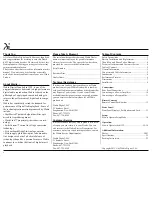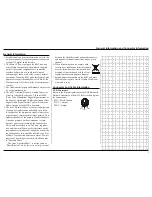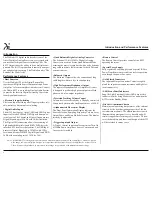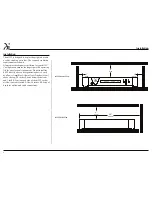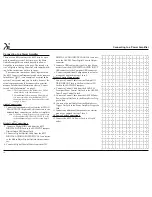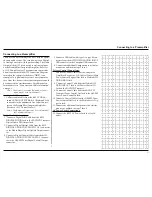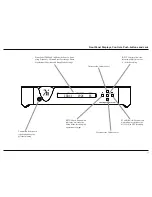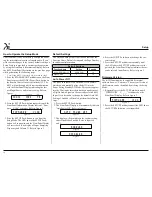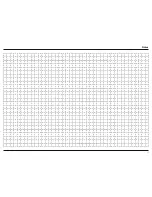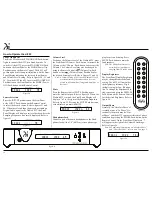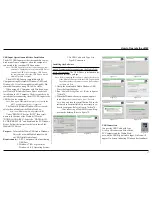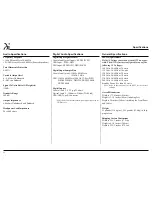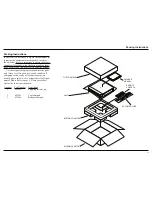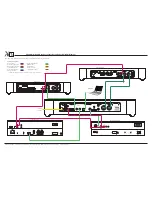18
hardware. Refer to
figure 80.
Upon completion
of installing the
driver, figure 81
will appear.
:LQGRZV6RXQG6HWWLQJV
For proper operation of the Wadia Product via the
&RPSXWHU86%&RQQHFWLRQLWLVUHTXLUHGWRPDNH
changes to Windows
6RXQG6HWWLQJV
1. From the Windows
67$57EXWWRQFOLFN
RQ³&21752/
3$1(/´IROORZHGE\
VHOHFWLQJ³6281'´
Refer to figure 82.
2. Referring to fig-
ure 83, first select
³:DGLD+'+686%
Audio” and than click
RQWKH³6HW'HIDXOW´
button.
1RWHV:KHQWKH
:DGLD86%
Audio Prod-
uct is not
connected
to your
FRPSXWHU
WKHSUHYLRXV
GHIDXOW$XGLR'HYLFHZLOOEHVHOHFWHG
,IRWKHU:DGLD3URGXFWVZLWK86%$XGLR
&RQQHFWLRQVDUHDOVRFRQQHFWHGWRWKH
FRPSXWHUDQDGGLWLRQDO³:DGLD86%
$XGLR´SOD\EDFNGHYLFHZLOODSSHDULQWKH
OLVWLQJ0DNHVXUHWRVHOHFWWKH³:DGLD+'
+686%$XGLR´IURPDYDLODEOHSOD\EDFN
GHYLFHVOLVWHGZKHQXVLQJWKLV:DGLD3URG
-
XFWIRU86%$XGLR
&RQWURO3DQHO6HWWLQJV
7RDFWLYDWHWKH:DGLD+'86%$XGLR&RQWURO3DQHO
Click on the “Wadia Icon” (located in the Windows
QRWLILFDWLRQDUHDRQWKHULJKWVLGHRIWKHWDVNEDURU
FOLFNRQWKH:LQGRZV³6KRZKLGGHQLFRQV´WKHQVH
-
lect the “Wadia Icon”. Refer to figures 84 and 85.
1RWHV,WLVQRWQHFHV
-
sary for the
:DGLD+'86%
$XGLR&RQWURO
Panel to be run-
QLQJXQOHVVLWLV
desired to make
changes to the
GHIDXOWVHWWLQJV
7KH:DGLD+'86%$XGLR&RQWURO3DQHOGLV
-
SOD\VWKHFXUUHQW6DPSOLQJ5DWH%LW5DWHDQG
%XIIHU6L]HIRUWKHPXVLFVWUHDPLQJIURPWKH
FRPSXWHULQWRWKHGL
:KHQWKH0HGLD6WUHDP3URJUDPRQWKHFRP
-
SXWHULVVHWWRRXWSXWLQWKH³$6,2´IRUPDWWKH
:DGLD+'86%$XGLR&RQWURO3DQHODOORZV
IRUFKDQJLQJWKHVHWWLQJSDUDPHWHUVRQWKHIO\
86%0XVLF3OD\EDFN
:KHQWKH86%,QSXWLVVHOHFWHGRQWKH:DGLDGL
WKH)URQW3DQHO'LVSOD\LQGLFDWHVWKH6DPSOLQJ
5DWHUHIHUWRILJXUHVDQGIRU3&06LJQDOV
Figure 80
Figure 81
Figure 82
Figure 83
Figure 85
Figure 84
Summary of Contents for di322
Page 15: ...15 Notes ...
Page 20: ...20 ...
Page 21: ...21 Photos ...
Page 27: ...di322 digital audio decoder ...